在现代社会手机已经成为我们生活中不可或缺的一部分,不仅可以用来通讯、娱乐,还可以进行各种办公工作,比如编辑和发送表格,手机如何编辑发送表格,以及手机如何编辑Excel表格,是许多人都会遇到的问题。通过手机上的各种办公应用程序,我们可以轻松地进行表格编辑和发送工作,提高工作效率和便利性。在这个数字化时代,掌握手机编辑表格的技巧是非常重要的,让我们一起来了解一下手机如何编辑发送表格和Excel表格的方法吧!
手机如何编辑Excel表格
操作方法:
1.在手机应用中,安装【WPS Office】,如图所示。
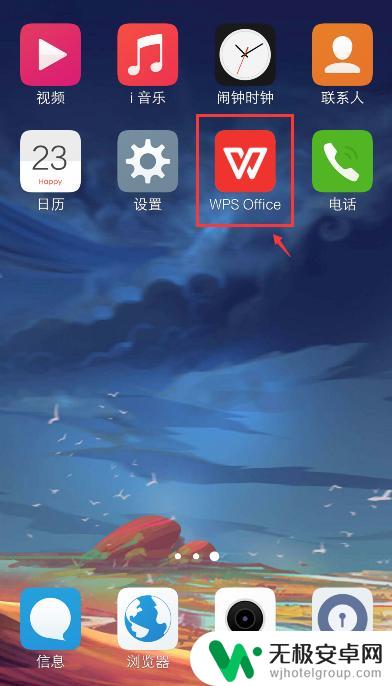
2.在手机上选择excel文件,比如:从QQ打开文件。
注意:要下载文件,才能打开。
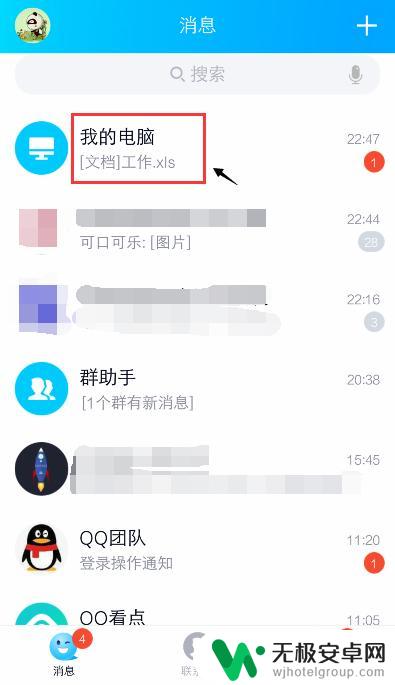
3.打开文件后,点击右上角的三个点。
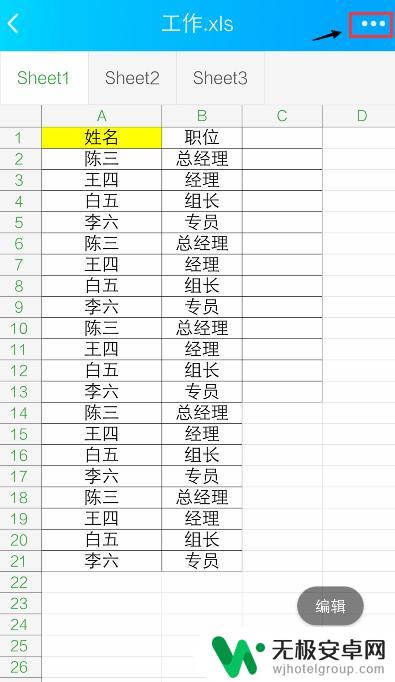
4.出现窗口,点击【用其他应用打开】。
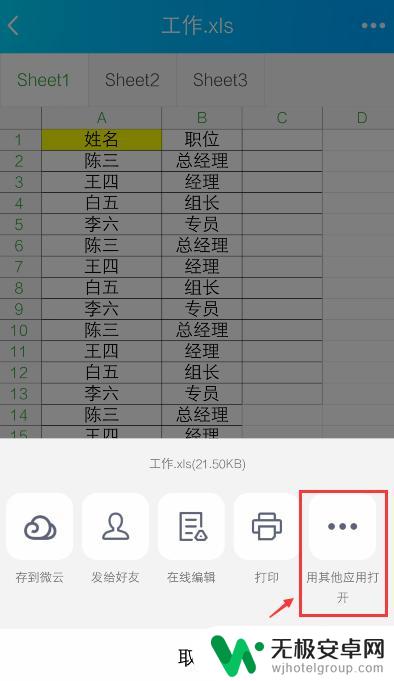
5.出现窗口,选择“WPS Office", 再点击【仅此一次】。
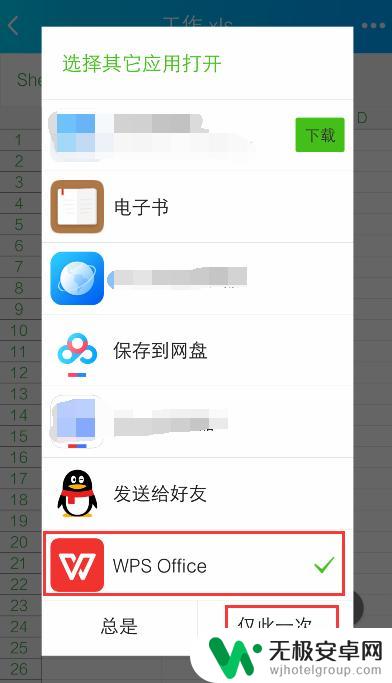
6.打开WPS Office后,就进入excel文件页面。长按要编辑的单元格。
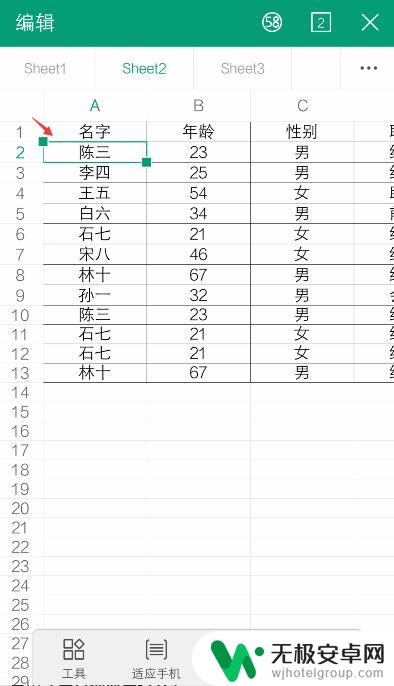
7.出现栏,点击【编辑】。
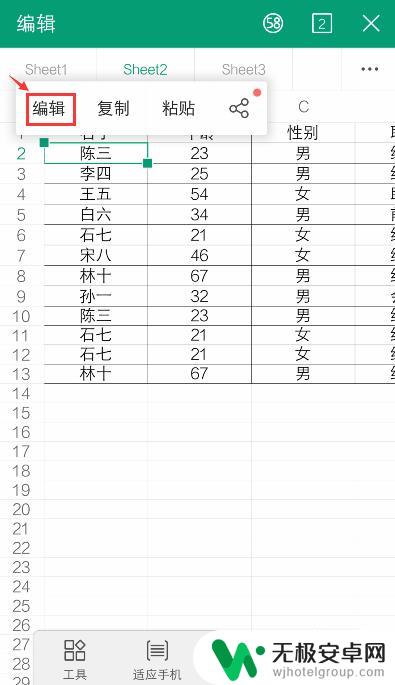
8.出现编辑窗口,就可以编辑excel的内容了。比如:把文字去掉,再点击【 √ 】。如果需要复制内容,可以参考下面的经验。
36手机WPS Office表格怎么复制和设置粘贴?
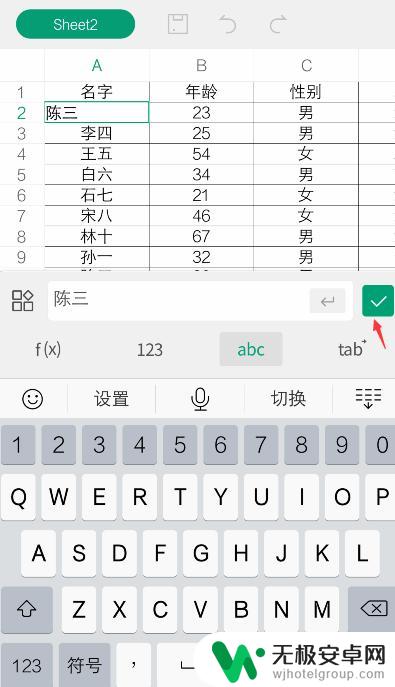
9.编辑后,就可以看到编辑的效果了。如果需要撤回,可以点击上面的箭头。
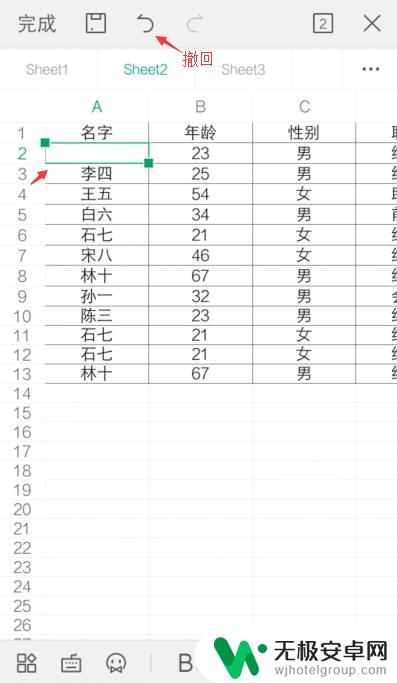
10.完成编辑后,可以点击上方的图标,进行“保存”。
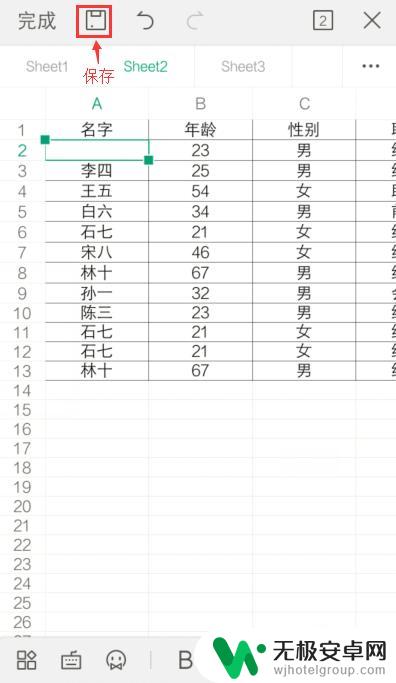
以上就是手机如何编辑发送表格的全部内容,碰到同样情况的朋友们赶紧参照小编的方法来处理吧,希望能够对大家有所帮助。











